Conteúdo: |
fechar a janela |
Este repositorio publica e preserva documentos digitais implementando também a tecnologia de arquivos abertos. Aqui pode-se encontrar documentos digitais como artigos, relatórios técnicos e administrativos, informativos, material de conferências e outros documentos em formato digital. Este repositório pode ter adição diária de novos documentos.
O conteúdo deste repositório está organizado em Comunidades, que são entidades administrativas como departamentos ou centro de pesquisas. Cada Comunidade pode conter um numero ilimitado de sub-comunidades. Os documentos digitais são denominados de Itens e estão agrupados em Coleções. As Comunidades e Sub-Comunidades podem ter também um número ilimitado de Coleções..
| Visualizar | top |
A visualização permite ver os itens em uma ordem específica:
Visualizar por Comunidade & Coleção Permite listar as Comunidades em ordem alfabética. Para cada Comunidade aparecerá a sua lista, um pouco recuada, das suas Sub-Comunidades e Coleções .
Visualizar por Título Permite listar, em ordem alfabética, os títulos dos itens, de todas as Coleções do repositório. Uma ferramenta auxiliar de busca aparecerá na parte superior para ajudar a licalizar o item desejado.
Visualizar por Autor Permite ver uma lista de itens ordenada pelo nome do autor .
Visualizar por Data Permite ver uma lista de itens em ordem cronologia.
Facilidades para os cadastrados :
Submeter Processo pelo qual é adicionado itens a Coleção, este processo consiste em preencher formulário com os metadados e carregar o documento e pode possuir um fluxo de publicação como verificação e aprovação. Cada Coleção possiu uma política para esse fluxo.
Meu espaço Área de trabalho para cada usuário cadastrado. Pode conter uma lista das submissões do usuário e tarefas para ser executadas tais como: editar, checar ou rever submissões de outros usuário ou dele mesmo.
Editar Perfil Permite fazer a troca de senha.
Sobre o Repositório Traz informações sobre o repositório e a tecnologias envolvidas.
| Busca | top |
Para fazer buscas no repositório, pode-se utilizar a ferramenta da busca simples na página inicial. A mesma que aparece na parte superior a esquerda.
O reultado da busca oferece um novo formulário no qual pode-se restringir a busca em uma Coleção ou Comunidade específica.
O repositório utiliza a tecnologia para busca textuais Jakarta Lucene. Algumas informações importantes sobre a busca:
Onde executada feita a busca
A busca é feita nos metadados do item (pode ser feita no texto completo dependendo da configuração do repositório), como autor, título etc. A(s) palavra(s) utilizadas para a busca então são comparadas com as existentes nestes campos de cada item.Stop Words - Palavras que não são utilizadas na busca
Algumas palavras não são utilizadas nas buscas, tais como: artigos, preposições e conjunções. Algumas dessas palavras em Português estão listadas abaixo:"a", "as , "o" , "os" , "de" , "para" , "mas" , "por" , "para" , "se , "em" , "até",
"e" ,"no" , "na" , "num , "numa" , "ou" , "cada", "um" , "uma"
Truncagem
Utilize um asterisco (*) depois de um pedaço da palavra indicando que quer buscar por itens que tenha palavras começadas por fragmento de palavra:
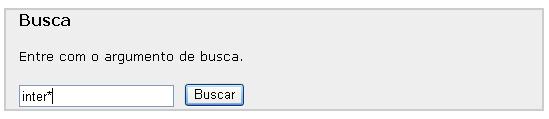
recuperará internacional, interpessoal, interno....
Recuperar variações morfológicas (Stemming)
O motor de busca expande automáticamente a palavra podendo recuperar as palavras no plural ou flexionadas. Exemplo: Se a pesquisa for por "escreve" recuperará tambem as variações "escrevemos", "escrevem" .....Busca por frase
Para buscar termos compostos ou frase, colocá-las entre aspas duplas ("). .

Busca precisa
Coloque um sinal de mais (+) antes da palavra desejada no resultado.
A palavra cooperação é obrigatória, mas internacional é opcional
Buscar por itens que não possuam a palavra
Coloque um sinal de menos (-) antes da palavra a qual não deve aparecer no resultado de busca, para obter o mesmo resultado pode-se utilizar o operador booleno NOT. Isto pode restringir o resultado de busca, eliminando itens indesejados da lista de resultado.

ou
Os itens na lsita de resultado devem conter o termo documento exceto àqueles que contem digital.
Operadores lógicos
Para busca mais específicas pode-se utilizar de operadores lógicos AND (E) e OR (OU) para combinar os termos de busca. Note que é necessário que estejam em caixa alta!
AND (E) - A lista de itens retornada deve conter os termos agrupados pelo operador

Os itens na lista de resultado devem conter os termos gato e rato.
OR (OU) - Os itens na lista de resultados devem conter um termo ou o outro termo e também aqueles itens que possuem os dois, pois esse operador não é exclusivo.

Os itens na lista de resultado devem conter os termos gato ou rato ou os dois .
NOT - Os itens na lista de retorno não devem conter o termo.
Os itens na lista de resultado devem conter o termo documento exceto àqueles que contenham o termo digital.
Os parenteses podem ser utilizados para agrupar termos de busca. Esta técnica ajuda a facilitar a criação de buscas mais complexas, pois cria uma precedencia na busca, primeiro é efetuada a busca dos termos agrupados.

Os itens na lista de resultado deve conter o termo casa e deve conter gato ou rato.
| Busca Avançada | top |
A busca avançada permite especificar campos a qualquer busca e fazer combinações entre campos com os operadores lógicos "AND (E)", "OR (OU)" ou "NOT" .
Pode-se restringir a busca a uma comunidade ou buscar em todo o repositório. Para restingir a busca a uma comunidade, basta selecioná-la na lista que aparece na parte superior do formulário. O padrão é buscar em todo o repositório.
Selecione o campo desejado na lista a esquerda e entre com o termo a direita. Caso deseje utilizar mais que um campo, escolha o operador lógico entre campos, o campo e entre com o termo para a pesquisa.
Nota: O preenchimento do formulário de busca avançada dever ser feita em ordem, de cima para baixo. Não se pode preencher a primeira linha , pular a segunda e preencher a terceira.
| Comunidades | top |
O repositório esta organizado em Comunidades, sub-comunidade e coleções. uma Comunidade pode conter uma infinidade de Sub-Comunidades, uma Sub-Comunidade uma infinidade de Coleções e uma Coleção pode conter uma infinidade de Itens. Essa organização flexível permite ajustar a vários tipop de necessidades. As Coleções podem aparecer também nas Comunidades.
As Comunidades são mostradas em página própria e terão suas informações, notícias e links próprios, além de mostrar a lista com suas Sub Comunidades e Coleções.
| Coleções | top |
Uma Coleção serve para organizar os Itens e uma Comunidae pode conter várias Coleções. A organização da Coleção pode ser sobre um assunto, tipo de informação ou outro tipo desejado pelo adminsitrador. As coleções podem ter políticas e fluxo de submissão diferenciadas em uma comunidade.
As Coleções são mostradas em página própria incluindo as informações, notícias e links.
| Logar-se no epositório | top |
Para acessar as áreas restritas é necessário um cadastro. O cadastramento é livre e qualquer usuário pode fazê-lo. Algumas tarefas requerem, além do cadastro, uma autorização, como a submissão de Itens.
Para cadastrar basta clicar em "Meu espaço" ou " editar perfil", isso o remeterá a um formulário para logar-se , com uma opção para usuário novos. Ao clicar aparecerá um formulário para entrar com o seu email. Antes de logar-se pela primeira vez, será necessário registrar no Repositório, clicando em "registrar no repositpório" e seguir as instruções. Entre com seu Email e senha no formulário para logar
Ao entrar com a senha certifique-se que está extamente igual a digitada no cadastramento.
| Submeter | top |
Pausa durante o processo de submissão:
Em qualquer ponto da do processo de submissão pode-se parar a tarefa e retomá-la depois através do botão "cancelar/salvar". As informações entradas serão guardadas e podem ser recuperadas no "Meu espaço" e pode-se continuar a submissão. Neste ponto pode-se continuar ou cancelar a submissão.
Selecionar Coleção e barra de acompanhamento da submissão
Selecionar Coleção :
Selecione a Coleção na lista (para ver todos clicar na seta para baixo). Clique na Coleção em que deseja submeter o Item.
(Caso não tenha permissão para submeter nesta Coleção entre em contato com o Administrador para maiores informações.)
É necessário ter autorização para submeter itens para algumas Coleções. Estas políticas podem ser implementadas e diferenciadas para cada coleção. Caso deseje submeter Itens e não encontre uma Comunidade ou Coleção adequada, por favor entre em contato com o Administador para solucionar o problema.
Barra de acompanhamento:
Na parte superior da página há uma série de figuras ovais que representam o fluxo de submissão (essas figuras mostram em que etapa está no momento). As figuras mudarão de cor conforme as etapas de submissão estão sendo concluídas. As figuras tornan-se botões para navegação, ou seja pode-se navegar pelas páginas de fluxo de submissão clicando nas figuras, isso agiliza a checagem e correções..
| Submissão: Descrever o Item - Parte 1 | top of submit | top |
Caso tenha respondido "sim" para alguma das questões nesta página, Isto alterará os metadados necessários para identificação do Item. Isto não altera a submissão, apenas adequa as necessidades de cada tipo de Item. Caso Não tenha sido marcado nada, a submissão será padrão.
* Mais que um título - Alguns Itens necessitam de incluir mais que um título devido a abreviaturas, acrônimos ou títulos em outras línguas. Neste caso basta marcar essa opção.
* Publicado anteriormente - Os Itens a serem publicados no repositório não precisam ter sido publicados ou distribuídos anteriormente. Caso isso tenha acontecido é recomendável marcar este item, pois ele incluirá informações referentes a publicação.
* Multiplos arquivos - Caso o seu Item possua mais que um arquivo deve-se marcar este item. Exemplos de multiplos arquivos seriam: Arquivos em formato HTML com as imagens que são externas ao arquivo, como vídeos, anexos etc. .
Depois clique em "próximo" para continuar a submissão ou em "cancelar/salvar" para cancelar ou suspender a submissão.
| Submissão: Descrever o Item - Parte 2 | top of submit | top |
As informações entradas nas duas páginas seguintes são os metadados que descreverão o seu Item. Isto serve para que a busca possa ser efetuada, portanto quanto melhor for a informação entrada, mais fácil será a recuperação do Item.
Autor:
Pode ser uma pessoa, organização ou serviço responsável por criar ou contribuir com o conteúdo do Item. Caso tenha mais que um nome, basta clicar em "mais", isso abrirá outra entrada permitindo a entrada de mais nomes. Exemplos:
Caso seja uma empresa utilize o campo de Sobrenome:
Título:
Enter com o título completo pelo qual o Item será conhecido. Todos os Itens no Repositório devem ter um título!
Título Alternativo: (nota - Este campo só será visto caso a opção "mais de um título", da página anterior, esteja marcada.)Caso o Item possua um título alternativo, como titulo em outra língua ou uma abreviação. Exemplo::
Data de publicação: (nota - Este campo só será visto se a opção: " item ter sido publicado anteriormente" tiver sido marcado. Caso a primeira publicação seja neste repositório a data de publicação é colocada automaticamenteao final da submissão.)
Caso o Item tenha sido publicado anteriormente ou apresentado ao público (entre com a data do evento). Apenas o ano é obrigatório, caso não lembre o mês deixe o padrão "mês" e o campo do dia pode ser deixado em branco caso não tenha certeza do dia.
Publicador: (nota - Este campo só será visto se a opção: " item publicado anteriormente" tiver sido marcado..)
Entre com o nome do pulicador neste campo..
Citação: (nota - Este campo só será visto se a opção: "item publicado anteriormente" tiver sido marcado.)
Entre com a informação de citação para este Item caso seja um artigo de periódico ou parte de um trabalho maior, como capítulo de livro. Para artigos de periódico entre com o nome do periódico, volume, data e páginas.Para capítulos de livro, inclua o título do livro, lugar da publicação, editora, ano e paginas.
Series/ Nº de Relatório .:
Em algumas Coleções é necessário uma numeração tais como: Relatórios técnicos ou Editais. Estas Coleções pertencem a categorias que possuem de um número de série a qual não se pode mudar. O nome padrão não muda, mas é preciso entrar com a numeração. Exemplo:
Identificadores:
Caso conheça uma identificação univoca do Item em algum sistema entre neste campo. As opções estão abaixo e podem ser selecionada com o mouse.
Número Oficial # - Número de documento oficial- e.g. Edital IBICT 01/2006
ISBN - International Standard Book Number - e.g. 0-1234-5678-9
ISSN - International Standard Serial Number - e.g. 1234-5678
ISMN - International Standard Music Number - e.g. M-53001-001-3
URI - Universal Resource Identifier - e.g.. http://www.dspace.org/help/submit.html
Outros- Uma identificação única fornecida por outro sistema
Tipo:
Selecione o tipo do trabalho (ou gênero) que melhor represente o Item. Para selecionar mais que um valor na lista pode-se utilizar as teclas "ctrl" (selecionar uma a uma) ou "shift" (selecionar uma faixa) .
Língua:
Selecione a língua do conteúdo do Item. Pode-se fazer isso escolhendo a língua na lista.
Caso o seu Item não seja um documento onde alíngua não seja aplicada selecione "não aplicado ".
Clique em "próximo" para continuar ou "cancelar/Salvar" para cancelar ou suspender a submissão.
| SUBMISSÂO: Descrever o Item- página 3 | top of submit | top |
Assunto/Palavras Chaves:
Entre com os assuntos mais apropriados do geral para o específico. Quanto mais palavras significativas fornecer mais chances de recuperar o Item. Utilize um campo para cada termo ou frase, para obter mais campos basta clicar em "mais". Exemplos:
A comunidade pode sugerir a utilização de um vovabulário específico, taxionomia ou tesaurus. Neste caso selecione as palavras em uma lista. Nas próximas versões poderá haver links para estas listas.
Resumo:
Pode-se copiar e colar o resumo neste campo (tomar cuidado com os caracteres especiais) ou pode-se digitar. Não há limite de tamanho.
Instituição de Pesquisa :
Caso seu Item tenha sido produzido em uma instituição de pesquisa, Universidade ou Empresa pode-se entrar com o nome neste campo. Este campo é livre. Example:
Descrição:
Pode-se entar com informações que descrevem o Item ou comentários que interessem aos usuários.
Clique em "próximo" para continuar ou "cancelar/Salvar" para cancelar ou suspender a submissão.
| top of submit | top |
Há dois métodos para entrar com o nome do arquivo que se quer carregar:
Digite o caminho completo para o arquivo e o nome do arquivo e clique em "próximo" .
Clique em "procurar" e uma janela mostrando os arquivos aparecerá e então pode-se navegar e encontrar o arquivo desejado. Clicando duas vezes no nome do arquivo trará o nome para o campo.
Nota: Caso esteja utilizando o Netscape, O tipo padrão de arquivo é o "HTML", desta forma pode ser que não veja todos os arquivos. Como ver todos os arquivos:
No Windows e Macintosh , A janela aparecerá inicialmente como :
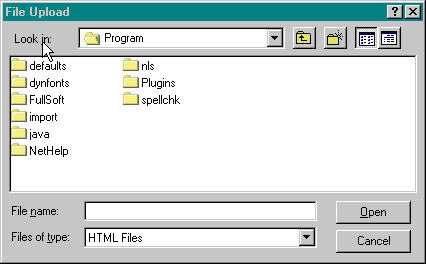
Clique na Seta proxima a "arquivos HTML" e selecione "todos os arquivos (*.*)":
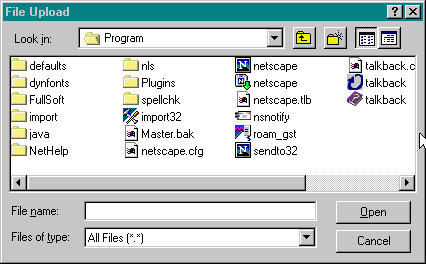
Em UNIX , A janela aparecerá inicialmente como:
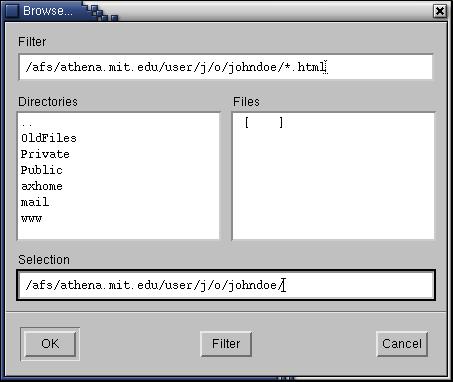
Clique em "*.html", remova o ".html" e deixe apenas o "*". Depois clique em "Filter" . Isso possibilitará ver todos os arquivos
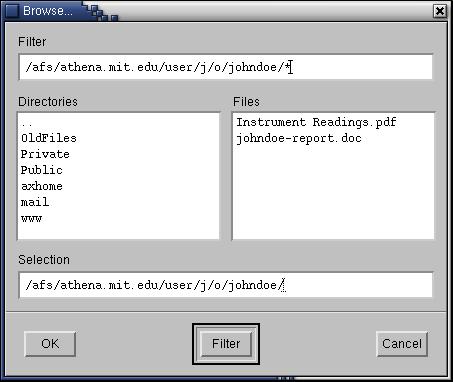
Uma vez corrigido o nome do arquivo clique em "próximo".
Caso tenha especificado que o Item possui mais de uma arquivo, este campo ajudará entender o conteúdo de cada arquivo, por exemplo "artigo principal", "imagens", "programas" etc. Escreava a descrição e clique em "próximo".
| SUBMETER: Formato dos arquivos | top of submit | top |
Para arquivar e liberar o arquivo é necessário indicar o seu formato, por exemplo: "PDF", "HTML", ou "DOC (arquivo word)". Caso o sistema não reconheça automaticamente o formato do arquivo será necessário descreve-lo. Caso o formato apareça na lista oferecida, basta clicar no nome do formato e depois clicar em "submeter". Caso o formato não aparecer clique em "formato não listado" e descreva o formato no campo na parte inferior da página, assegure-se de informar o nome do formato e versão, por exemplo: "Autodesk AutoCAD R20 para UNIX".
Para maiores informações sobre formatos, veja em Formatos.
Após carregar o arquivo, verifique se a carga foi efetuada corretamente. Há duas maneiras de fazer essa verificação:
Caso esteja carregando apenas um arquivo , clique em "próximo" se o arquivo foi carregado corretamente.
Caso esteja carregando mais que um arquivo , clique em "Adicionar outro arquivo" (Este botão aparecerá somente se a opção "o Item consite em mais de um arquivo" na página inicial da submissão ). Após todos os arquivos serem carregados e verificados clique em "próximo".
Caso esteja carregando uma página HTML , Um página HTML, por ser hipertextual, referencia outros arquivos textuais ou binários. carrege todos os arquivos referenciados utilizanod o botão de "adicionar mais um arquivo". tenha certeza de carregar todos os arquivos referenciados pelo arquivo HTML. Após verificar a página HTML clique em "próximo".
O DSpace gera um numero para checar integridade de arquivo denominado checksum padrão MD5 para cada arquivo; Pode-se utilizar esse número para verificar se o arquivo foi carregado corretamente comparando com o checksum fornecido pelo computador fonte do arquivo (aquele onde está originalmente o arquivo) .
Caso queira verificar a integridade do arquivo com o checksums, clique em "Mostrar checksums" na página de "Arquivo carregado". O repositório gera o checksum para todo arquivo carregado e será necessário um programa local para fazer o mesmo, depois é só comparar os dois números. Os sistmas baseados em UNIX já geram esse tipo de checagem. Para os sistemas MicroSoft, como o Windows, exitem programas gratuítos como o: try md5 (da http://www.fourmilab.ch/md5/), ou md5sum, da Cygwin (http://www.cygwin.com/).
| SUBMIT: Verificar submissão | top of submit | top |
Esta página permite rever as informaçõeos entradas para descrever o Item (metadados). Para corrigir ou editar as informações utilize o botão ao lado de cada informação ou utilize os botões de navegação no topo da página para ir direto na página correspondente àquela fase. Depois de verificada a submissão clique em "próximo" para continuar.
Clique em "Cancelar/Savar" para sustender ou cancelar a submissão.
| SUBMISSÃO: Licença | top of submit | top |
O repositório requer o consentimento de uma licença ante de arquivar seu Item. Leia a licença cuidadosamente. Em caso de dúvidas entre em contato com o r Administrador.
| SUBMISSÃO: Submissão Completa | top of submit | top |
Agora que sua submissão esta completa passará para o fluxo de trabalho da Coleção a qual foi submetida. Algumas Coleções possuem passos de Edição e Checagem de metadados e outras são arquivadas automaticamente. Um Emal é enviado tão logo o Item seja arquivado ou caso tenha algum problema (para as coleções que tenham edição e checagem). Para verificar o status da submissão, vá até o meu espaço. Caso tenha dúvidas sobre a Coleção entre em contato como o responsável pela comunidade.
| HANDLES | top |
Quando seu Item é arquivado no repositório deve receber uma UTL persitente, ou seja, uma URL que não deve mudar mesmo se o arquivo mudar de servidor. Uma sugestão do DSpace é utilizar o Handle System, para manter um identificador conhecido como "handles," para objetos digitais e outros recursos da Intenet. O Handle System é administrado por Corporation for National Research Initiatives (CNRI).
| Meu espaço | topo |
Todos os usuário autorizados como os submetedores, supervisor ou membros de apôio ao repositório possui uma área denominada Meu espaço, nela pode-se achar:
| Editar Perfil | topo |
Esta página permite alterar as informações fornecidas no Cadastro. É necessário logar para acessar esta página.
| Cadastrar no Repositório | topo |
Um usuário pode cadastrar no repositório para receber notificações de novos Itens nas Coleções desejadas. Pode-se cadastrar em quantas Coleções desejar. Para Cadastrar:
| Para maiores informações... | topo |
Para obter mais ajuda ou tirar dúvidas específicas entre em contato com o Administrador do repositório.
Para Informações sobre o DSpace, visite o site do DSpace .
Conteúdo | Visualizar | Buscar | Comunidades | Coleções | Submeter | Formato de arquivo | Meu espaço | Editar Perfil | Cadastrar no repositório